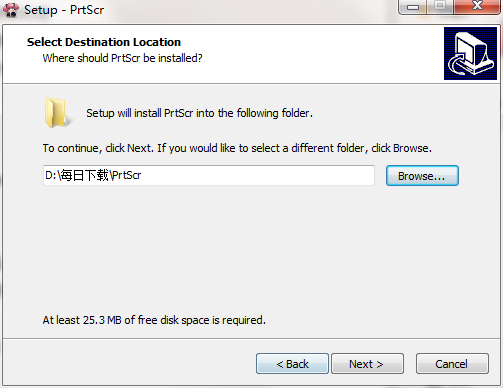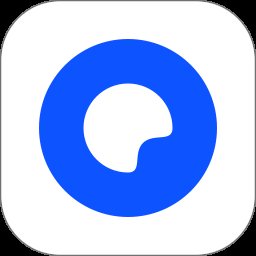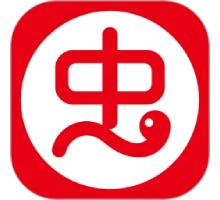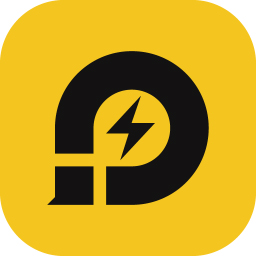PrtScr
- 软件类型:截图软件
- 应用大小:1.97MB
- 游戏语言:简体中文
- 游戏版本:1.5 官方版
- 作 者:
- 更新时间:2024-11-27
- 推荐指数:

PrtScr简介
PrtScr官方版是一款体积小巧、便捷实用的截图工具。PrtScr官方版主要用于捕捉指定或全屏活动窗口,将捕捉的图片保存成jpg、png、bmp等格式。PrtScr还可以添加注释或文字,支持热键操作,支持全屏、方框、自由选择、以及活动窗口截图。

PrtScr软件功能
1、可通过Ptr Scr,Ctrl + Prt Scr或自定义热键访问
2、捕获全屏,矩形选择,手绘选择或活动窗口
3、可以捕获鼠标光标
4、支持多个显示器
5、允许使用平滑,自然的鼠标绘制捕获注释
6、将捕获直接保存到桌面或任何文件,将其作为电子邮件发送,编辑,打印或发送到剪贴板
7、导出为JPG,BMP或PNG(透明或不透明)
8、可以在导出之前重新调整捕获
9、可以使用窗口标题和浏览器URL预先填充捕获标题和注释
PrtScr软件特色
截取软件窗口的时候,它会自动获取软件的标题
截取资源管理器的时候,它不仅自动获得标题,还会把文件夹的路径添加为注释
当你保存图片的时候,注释一栏的文字会自动合成到图片里。
PrtScr安装步骤
1、在将PrtScr下载下来,并解压到当前文件夹中,点击其中的PrtScrSetup_65229.exe应用程序,进入安装向导界面,接着点击下一步。
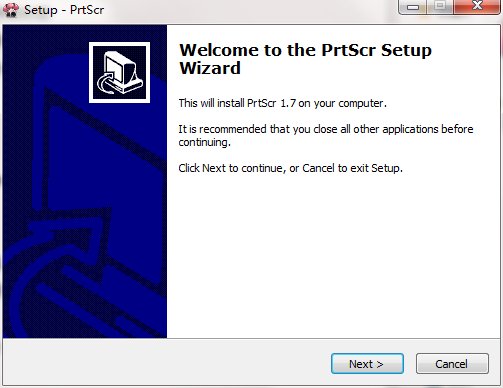
2、选择软件安装位置界面,建议用户们安装在D盘中,选择好安装位置点击下一步。
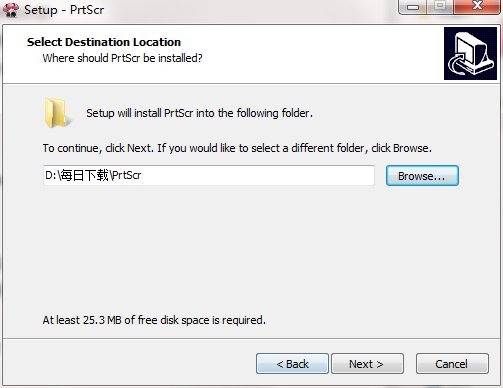
3、PrtScr安装结束,点击完成即可。
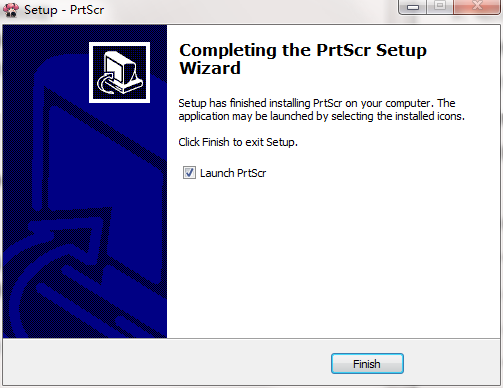
PrtScr使用说明
代替屏幕截图软件
按下Print Screen(F12右边PrtSc/SysRq键)键,将会截取全屏幕画面。用鼠标点击“开始→程序→附件→画图”,将会打开“画图”程序,点击该窗口中的“编辑→粘贴”菜单,这时会弹出一个“剪贴板中的图像比位图大,是否扩大位图?”对话框,点击“是”,就会将该截取的图片粘贴到其中。再按下Ctrl+S键将图片保存即可。
抓取窗口
在使用Print Screen进行屏幕抓图时,同时按下Alt键,就会只抓取当前活动窗口,然后按上述方法保存即可。
截取游戏画面
我们都知道用键盘上的Print Screen键可以抓取系统中的桌面图案,然后在“画图”程序或是Photoshop之类的图像处理软件中可以“粘贴”出来。但是如果我们要抓的是游戏画面的话,上面这个方法可能就不灵光了。
没关系,启动Windows Media Player(6.0以上版本),打开一个视频文件,选择“文件→属性→高级”,双击Video Renderer,在Direct Draw中,把YUV Flipping、RGB Flipping、YUV Overlaya和RGB Overlays四个选项取消,确定后退出。再试试看,用Print Screen键也可以抓游戏画面了。
截取DirectX图
Print Screen键无法截取DirectX图,没关系,只要我们略施小计,就可以让它大展拳脚。在“开始”菜单的“运行”中输入regedit,打开注册表编辑器,然后展开注册表到HKEY_Local_MachineSoftwareMicrosoftDirectDraw分支,新建一个“DWORD”值,并将其重命名为“EnablePrintScreen”,填入键值“1”,即可使Print Screen键具有截取DirectX图的功能。
截取鼠标
打开“程序→附件→辅助工具→放大镜”,没有的话可以下载一个。把放大倍数设为1,然后按“Print Screen”键就可以截图了。但这样截出来的图最大也只有半个屏幕大,如果要想截得更多的内容,可以把放大镜拉得大一点,或者把屏幕的分辨率提高。
PrtScr快捷键
* PrintScreen:对整个屏幕进行截图
* Alt + PrintScree:对当前窗口进行截图。
* 左键:绘制需要的保存区域,也就是说可以截出不规则的区域。
* 右键:绘制画线与注释。
* Ctrl + 左键:截取矩形区域。
* Ctrl + 右键:绘制矩形。
* 鼠标滚轮:调整画线的大小。
* Del/BackSpace:删除最后一条线。可以多次使用。
* Esc:退出截图。
* Space:截取整个屏。
PrtScr更新日志
1.细节更出众!
2.BUG去无踪